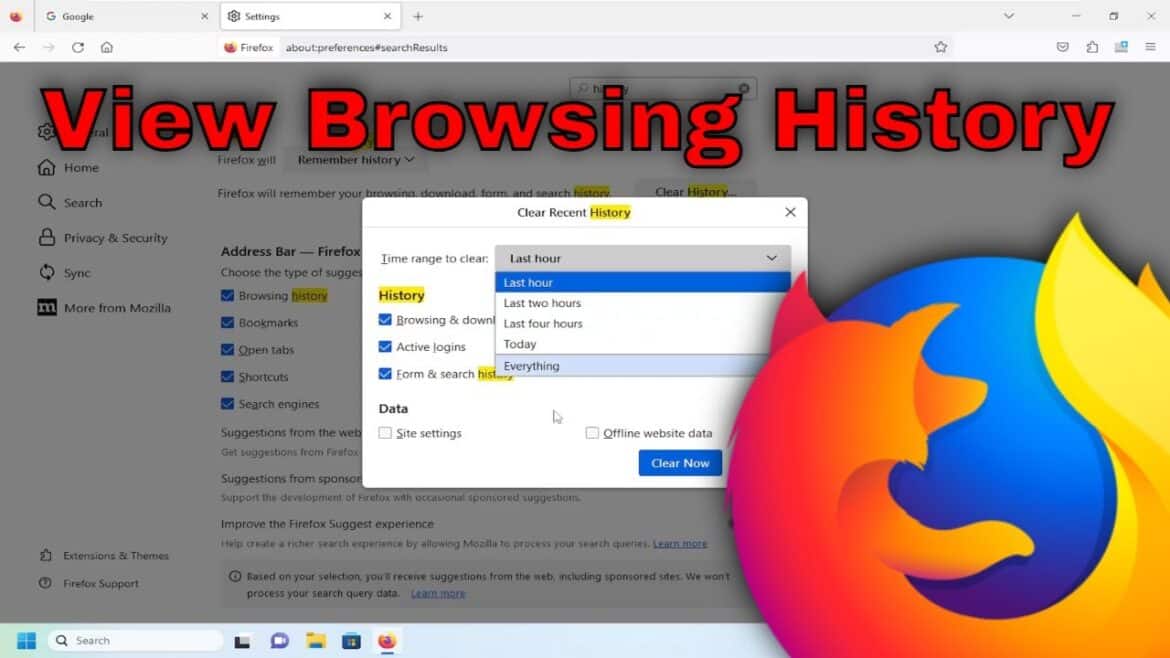277
Puede mostrar el historial del navegador o el historial en Firefox. Hay varias formas eficaces de hacerlo.
Mostrar el historial de navegación en Firefox mediante un atajo de teclado
La forma más rápida de acceder al historial de navegación es utilizando los prácticos atajos del navegador Firefox:
- Puede mostrar todo el historial de navegación pulsando simultáneamente las teclas Ctrl + Mayús (Shift) + H (para «history»). La tecla Mayús se encuentra normalmente en la parte inferior izquierda del teclado, justo encima de la tecla Ctrl.
- Para acceder rápidamente al historial del navegador, solo tiene que pulsar Ctrl + H. De este modo, el historial se mostrará en una columna en el margen izquierdo de la pantalla. Sin embargo, aquí no dispone de opciones para gestionar el historial, salvo la búsqueda.
Ver el historial de Firefox a través de la barra de menú
También puede acceder al historial de navegación de Firefox haciendo clic en los siguientes pasos:
- Haga clic en el botón del menú (tres rayas horizontales) situado en la parte superior derecha.
- Seleccione Historial y, a continuación, Gestionar historial o Ver historial.
- Se abrirá una ventana (biblioteca) que muestra su historial. Allí encontrará un campo de búsqueda con el que podrá buscar páginas web específicas.
- Puede abrir las páginas encontradas haciendo doble clic o seleccionar otras opciones con el botón derecho del ratón, como abrir en una nueva pestaña o eliminar.
- El historial también se puede ordenar por nombre, fecha de visita, palabras clave o URL.
- Nota: En el modo privado (atajo: Ctrl + Mayús + P) navega sin que Firefox guarde las páginas visitadas, el historial de búsqueda, las cookies o los archivos temporales. Esto es especialmente útil cuando se comparte un ordenador, se utilizan dispositivos públicos o no se desea que los datos del navegador se almacenen localmente. Sin embargo, tenga en cuenta que las descargas y los marcadores se seguirán guardando, y su proveedor de Internet, su empresa o las páginas web que visite podrán seguir viendo su actividad.
Consejos y notas útiles
Aquí encontrará consejos y sugerencias útiles.
- Exportar o guardar el historial del navegador: Firefox no ofrece una función de exportación directa para el historial del navegador. Sin embargo, puede utilizar extensiones (complementos) de la tienda de complementos de Mozilla que exportan su historial, por ejemplo, en formato CSV. Como alternativa, puede hacer una copia de seguridad de toda la carpeta de perfil de Firefox (que contiene el historial y la configuración) y restaurarla en otro dispositivo.
- Protección de datos y gestión del historial de navegación: su historial se almacena localmente en su dispositivo y, si tiene activada la cuenta de Firefox, también se puede sincronizar con otros dispositivos. Si utiliza la función de sincronización, podrá ver y gestionar sus marcadores, pestañas e historial en todos los dispositivos registrados.
- Para proteger su historial de navegación frente a terceros, se recomienda: borrar regularmente el historial o activar el borrado automático al final de la sesión. Utilizar una contraseña maestra para proteger los datos de acceso y las entradas del historial almacenados. Utilizar el modo privado para búsquedas sensibles.
- Consejos prácticos: Utilice Ctrl + F en el historial o en el campo de búsqueda para buscar rápidamente páginas específicas. En la configuración de Firefox, en Privacidad y seguridad, active la opción de borrar automáticamente el historial al cerrar, si no desea dejar rastro.
- Desactive la sincronización si es necesario para evitar que su historial aparezca en otros dispositivos. Utilice complementos como «History Export» para exportar el historial.
Filtrar y borrar el historial de navegación de forma selectiva
Puede borrar el historial de forma selectiva por periodos de tiempo:
- Abra el menú de eliminación en el menú Historial > Eliminar el historial más reciente….
- Aquí puede seleccionar períodos de tiempo como «Última hora», «Hoy» o «Todo».
- Además, puede definir qué datos se deben eliminar (páginas visitadas, cookies, cachés, etc.).
- La diferencia con la eliminación automática al cerrar la sesión:
- La eliminación manual solo borra las entradas que usted haya especificado.
- El borrado automático elimina automáticamente todos los datos del historial de navegación al cerrar el navegador.